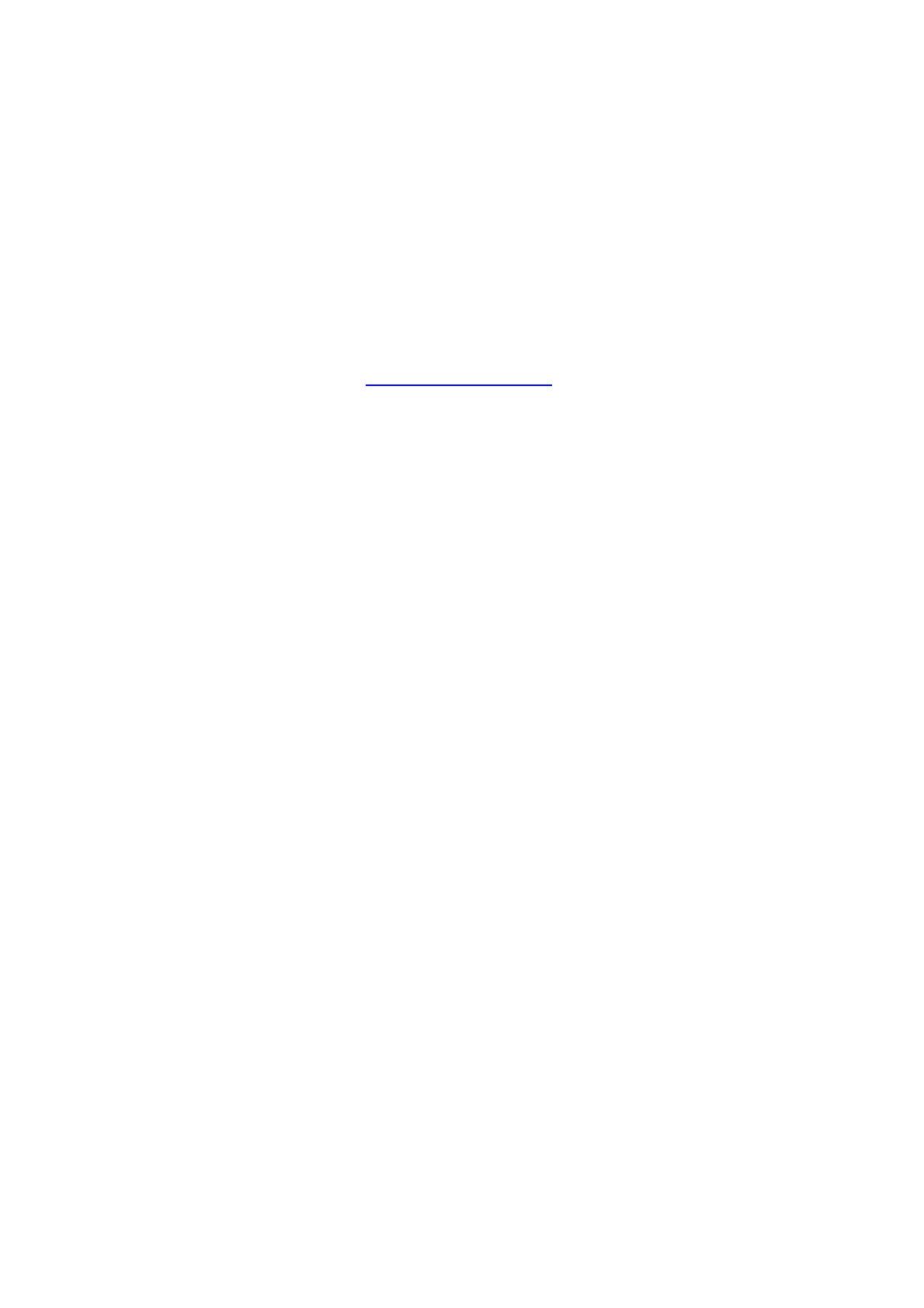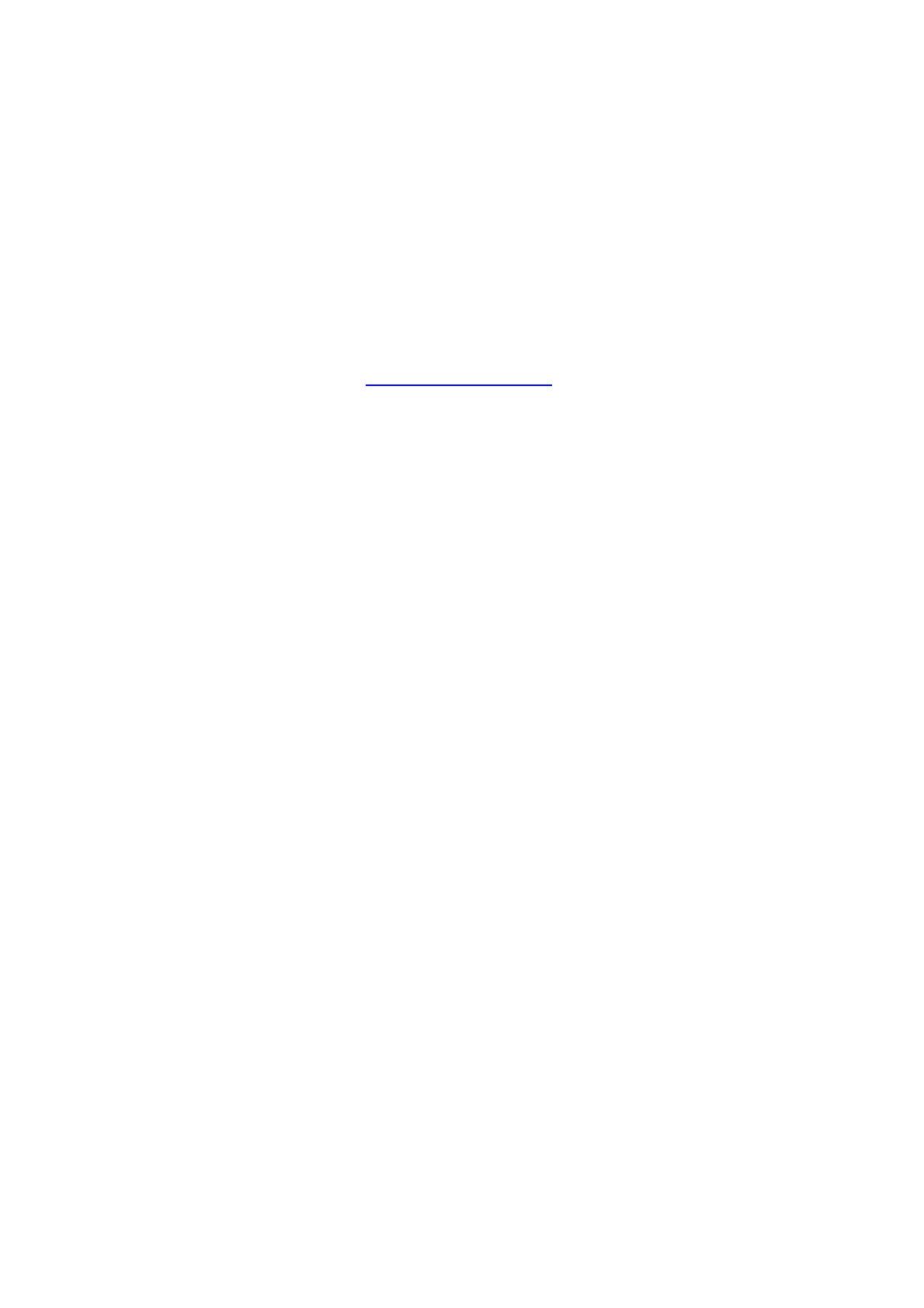
2. Si votre radio se connecte au réseau sans problème, mais ne peut lire des stations
particulières, cela peut être due à l’une des raisons suivantes:
La station ne diffuse pas de programme à cette heure du jour (souvenez-vous qu’elle peut être établie
dans une zone horaire différente.)
Trop de personnes essaie de se connecter au serveur de la station radio et la capacité du serveur ne
suffit plus.
La station a atteint le nombre maximum d’auditeurs simultanés autorisé. Cette station ne diffuse plus.
Le lien sur la radio n’est plus d’actualité. Cela est mis à jour de façon quotidienne, ainsi la prochaine fois
que vous allumerez la radio, le lien sera reconnu.
La connexion Internet entre le serveur (souvent établi dans un autre pays) et vous-même est lente.
Certains fournisseurs d’accès Internet, peuvent ne pas couvrir toutes les zones géographiques.
Essayer en utilisant un PC de lire l’émission via le site Web du diffuseur. Si vous pouvez lire la station
avec un PC, utiliser le document sur
http://www.radioslots.com pour nous en informer afin que l’on
puisse changer les données de la station utilisée par la radio.
Si vous avez un ordinateur portable, essayez de le connecter si votre Radio Internet ne peut détecter la
station.
3. Lors d’un balayage en recherche d’ordinateurs vous n’en détectez aucun, ou encore le PC
que vous recherchez n’apparaît pas sur la liste:
La fonction partage de Fichier Global n’est pas disponible sur le PC.
Le PC que vous recherchez est dans une autre partie du réseau séparée par un routeur. (Cela peut
survenir si vous avez deux points d’accès sur le même réseau, et que la Source Média est sur l’un des
Points d‘Accès et la Radio Internet sur un autre).
Le PC ayant le contenu Média peut ne pas appartenir au même groupe de travail que le serveur qui gère
le réseau. La solution la plus simple reste alors de changer le nom du groupe de travail du PC en celui
reconnu par le serveur.
Vous n’êtes pas connecté au Point d’Accès sans fil. Sur la Radio Internet, choisir “Configurer”,
“Configurer Réseau”, “Choisir Réseau”, “Balayage” puis sélectionner votre Réseau sans fil. (Il est
possible que deviez entrer une clé de sécurité pour accéder au réseau sans fil).
Vous n’avez pas activé la fonction de partage des fichiers simple sur Windows
2000.
Sur Windows
2000
la fonction de partage des fichiers simple peut être activée en allant sur Panneau de
Configuration, en choisissant l’option Dossier, voir Tab. Le moyen le plus sûr pour permettre aux
utilisateurs d’activer ce service est de lancer l’assistant “Créer un réseau domestique ou un réseau
léger d’entreprise.” Depuis le Panneau de Configuration, Connexions Réseau.
Vous avez un pare-feu installé sur votre PC qui vous empêche d’accéder aux fichiers partagés.
Windows 2000 n’est pas fourni avec un vrai pare-feu, donc à moins que vous en ayez installé un, ça ne
devrait pas être un problème.
Vous avez le pare-feu d’un tiers sur votre réseau, qui vous empêche de partager des données.
Si vous avez le pare-feu d’un tiers (comme Norton, ou Zone Alarme) il devra procéder via son propre
panneau de contrôle et vous devrez consulter le manuel pour votre pare-feu.
Si votre PC est connecté à un réseau géré par un serveur, il se peut parfois que soit choisi pour être
serveur du groupe de travail.
4. Si la Radio Internet effectue une mise en zone tampon (buffering) continuelle des stations
radios:
La Radio Internet importe les données de la station radio via votre connexion à haut débit, s’il y a une
importante erreur de débit sur votre connexion à haut débit, ou si la connexion est intermittente, cela